macOS Mojave搭建PHP环境(LAMP)配置教程
macOS系统都自带了Apache和PHP环境,只是默认情况下没有开启,我工作用的电脑配置如下:
一、开启Apache
打开终端,输入命令开启Apache:
sudo apachectl start打开你的浏览器,输入localhost,如果出现“It Works”就表示成功了
二、开启PHP
PHP的开启需要改变一个Apache配置文件:httpd.conf
1.打开Finder(访达),前往文件夹/etc/apache2/,打开httpd.conf
2.找到:
#LoadModule php7_module libexec/apache2/libphp7.so把前面的"#"去掉,然后保存
PS:httpd.conf这个文件已经被锁定,是没有办法更改的,复制到桌面,改完之后再覆盖原文件。或者使用具备管理员权限的编辑器打开,比如vscode
3.重启Apache
打开终端,输入:
sudo apachectl restart这时PHP就可以用了,查版本的命令是:
php -v4.验证是否成功
1.打开Finder(访达),前往文件夹/Library/WebServer/Documents
Apache的根目录下新建info.php,内容为:
<?php phpinfo(); ?>然后再次重启Apache,在浏览器中输入http://localhost/info.php,会出现一个显示php信息的页面
三、配置MySQL
1.下载:http://dev.mysql.com/downloads/mysql/ ,选择Mac平台,下载完dmg文件后双击pkg安装(这里我下载的是mysql-8.0.12)
2.安装完成后需要设置默认root密码,认证方式我选择的是Caching SHA-2
3.选择一个MySQL的可视化工具。我选择的是常用的phpMyAdamin
下载:https://www.phpmyadmin.net/downloads/
解压后改名为phpMyAdmin(注意大小写),放在/Library/WebServer/Documents/下
phpMyAdmin中的config.sample.inc.php,重命名为config.inc.php
打开config.inc.php,搜索:
$cfg['Servers'][$i]['host'] = 'localhost'将其改为:
$cfg['Servers'][$i]['host'] = '127.0.0.1'这个如果不改会出现连接错误
在浏览器中输入 http://localhost/phpMyAdmin(注意大小写),输入用户名"root",密码就是刚才安装mysql设置的那个
这里由于新版mysql认证方式为SHA-2,登陆会提示:The server requested authentication method unknown to the client
解决方法为:
终端链接mysql:
/usr/local/mysql/bin/mysql -u root -p(输入mysql密码,不是macOS系统的密码)
进入mysql操作之后输入:
ALTER USER 'root'@'localhost' IDENTIFIED WITH mysql_native_password BY '你的密码'; 这里是新建一个root账户,你的密码自己设置,会覆盖掉之前的root密码
这时即可正常登陆phpMyAdmin并操作mysql数据库

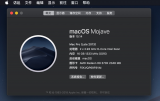
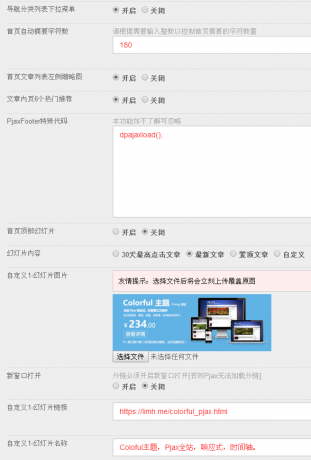


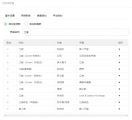
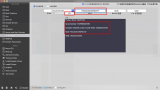
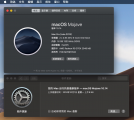


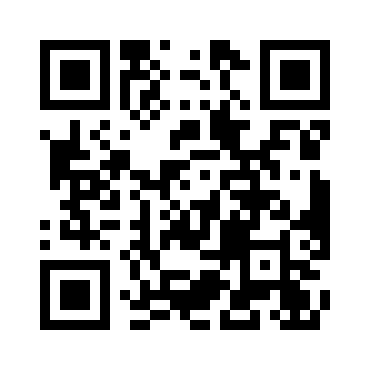

发表吐槽
你肿么看?
已有2条吐槽